Toggle-tasten er ikke annet enn nøkkel som brukes til å slå på eller av en funksjonalitet på systemet ditt. For eksempel Caps Lock, Num Lock eller Scroll Lock-funksjonalitet i Windows-operativsystemet. Når du trykker på disse veksletastene, vil det lage en lyd for å fortelle deg at du har trykket på veksletastene, og denne funksjonen er laget spesielt for de som har kognitive funksjonshemminger. Men hvis du synes denne lyden er irriterende og ønsker å slå av veksletastlyden på systemet ditt, så fortsett å lese denne artikkelen som hjelper deg med hvordan du slår av veksletastlyden i 3 metoder.
Innholdsfortegnelse
Metode 1: Fra Innstillinger-appen
Trinn 1: Trykk Vinne tast på tastaturet og skriv innstillinger.
Klikk deretter Innstillinger fra søkeresultatene som vist nedenfor.

Steg 2: Klikk på tilgjengelighet i venstre rute og bla nedover siden og klikk på Tastatur på høyre side av vinduet som vist nedenfor.

Trinn 3: Klikk på veksleknappen for å slå av Veksle tastene lyd som vist nedenfor.

Lukk innstillingsvinduet.
Du kan nå teste endringene ved å trykke på en hvilken som helst veksletast.
Håper du likte denne metoden.
Metode 2: Fra kontrollpanelet
Trinn 1: Trykk Win + R tastene sammen på tastaturet for å åpne dialogboksen Kjør.
Steg 2: Skriv inn i dialogboksen Kjør kontroll og treffer Tast inn nøkkel.

Trinn 3: Klikk på Enkel tilgang fra listen over alternativer som vist nedenfor.

Trinn 3: Klikk på Endre hvordan tastaturet fungerer alternativet under Ease of Access Center som vist nedenfor.

Trinn 4: Her, fjern merket for Slå på Toggle Keys avkrysningsboksen ved å klikke på den som vist i skjermbildet nedenfor.

Trinn 5: Når du er ferdig, klikker du Søke om og OK å gjøre endringer.

Dette vil slå av veksletastlyden på tastaturet.
Lukk til slutt kontrollpanelvinduet.
Håper du likte denne metoden.
Metode 3: Bruke hurtigtaster
Tastatursnarveien er en av de enkleste metodene for å slå av tastaturlyden på systemet ditt.
Trinn 1: Trykk og hold Num Lock tasten i 5 sekunder.
Etter 5 sekunder vil den pipe én gang for å fortelle deg at veksletastlyden er dempet.
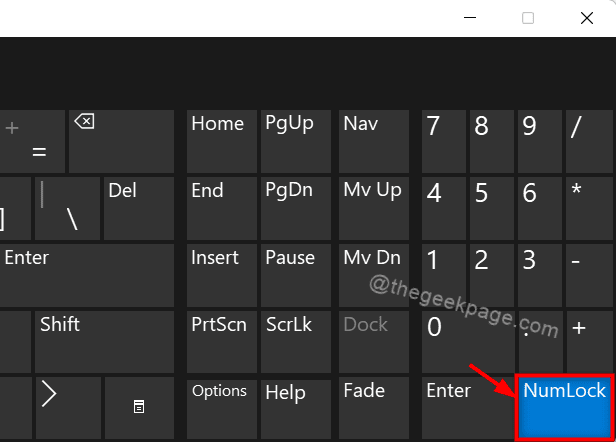
Steg 2: Trykk og hold Num lock tasten i 5 sekunder.
Dette vil åpne et spørsmålsvindu for å fortsette.
Trinn 3: Vennligst klikk på Ja for å slå på vippetastlyden eller Nei for å avbryte oppgaven.
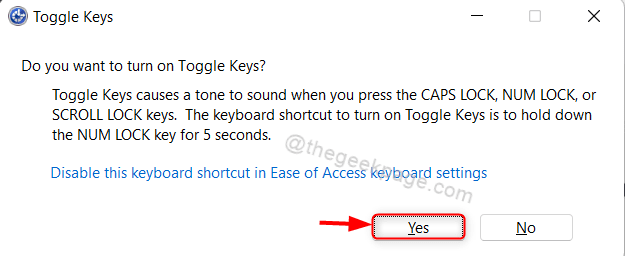
På denne måten kan du slå på/av veksletastlyden på systemet ditt ved å bruke hurtigtasten veldig enkelt.
Det er alt!
Håper du fant denne artikkelen interessant og nyttig.
Legg igjen kommentarer nedenfor.
Takk skal du ha!


